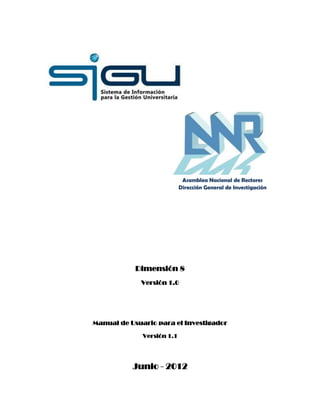
U200 manual de usuario para el investigador v1.1
- 1. Asamblea Nacional de Rectores Dirección General de Investigación Dimensión 8 Versión 1.0 Manual de Usuario para el Investigador Versión 1.1 Junio - 2012
- 2. Historial de Revisiones Día Versión Descripción 11/06/2012 1.0 Primera versión - Redacción 13/06/2012 1.0 Primera versión – Aprobación ANR- López Argote, John 14/06/2012 1.0 Primera versión – Aprobación ANR- Pacheco Venero, Rosa 01/06/2012 1.1 Versión 1.1 – Se añadió información en punto 3, 4.1 y 4.4 ANR- Paredes Rodríguez, Ruy SIGU - Dimensión 8 - SISTEMA DE PROYECTOS DE INVESTIGACIÓN UNIVERSITARIOS Autor ANR- Paredes Rodríguez, Ruy Manual de Usuario v1.0 Página 2 de 36
- 3. Tabla de Contenidos 1 INTRODUCCIÓN ..................................................................................................................................... 5 2 GLOSARIO PARA EL INVESTIGADOR ...................................................................................................... 6 3 GLOSARIO DEL SISTEMA ........................................................................................................................ 7 4 ACCEDER A LA APLICACIÓN ................................................................................................................... 8 4.1 4.2 4.3 A. B. 4.4 ACCESO AL SISTEMA ............................................................................................................................ 8 MENÚ PRINCIPAL ............................................................................................................................. 12 REGISTRO DE PROYECTO DE INVESTIGACIÓN ........................................................................................... 13 Consulta de Proyecto .................................................................................................................. 13 Registro de Proyecto ................................................................................................................... 14 SEGUIMIENTO DEL PROYECTO DE INVESTIGACIÓN ..................................................................................... 25 5 FLUJO DE ESTADOS DEL PROYECTO ..................................................................................................... 26 6 FUNCIONALIDADES USADAS ............................................................................................................... 29 6.1 6.2 6.3 6.4 CALENDARIO ................................................................................................................................... 29 CAJAS DE SELECCIÓN AUTOMÁTICAS ..................................................................................................... 30 CARGA DE INFORMACIÓN ................................................................................................................... 31 CONSULTAS Y REGISTROS ................................................................................................................... 36 SIGU - Dimensión 8 - SISTEMA DE PROYECTOS DE INVESTIGACIÓN UNIVERSITARIOS Manual de Usuario v1.0 Página 3 de 36
- 4. Toda documentación generada para el usuario Investigador con relación al Sistema de Proyectos de Investigación Universitaria, incluyendo este documento en su versión más actualizada, estarán disponibles en el portal institucional de la ANR www.anr.edu.pe para su descarga GRATUITA. SIGU - Dimensión 8 - SISTEMA DE PROYECTOS DE INVESTIGACIÓN UNIVERSITARIOS Manual de Usuario v1.0 Página 4 de 36
- 5. 1 Introducción La Asamblea Nacional de Rectores en su misión de contribuir con el mejoramiento de la gestión en la Universidad peruana viene desarrollando el sistema de información para la gestión universitaria (SIGU). Este sistema busca ser un centro de información y conocimiento que permita ofrecer a las universidades los medios para diagnosticar, analizar y promover mejoras en su gestión. El SIGU cuenta con 12 dimensiones, cada una de ellas recoge, clasifica, analiza y reporta información sobre las diferentes áreas del quehacer universitario. La Dirección General de Investigación con la finalidad de promover la investigación en las universidades viene coordinando los campos relacionados a la información sobre la investigación, que dentro del SIGU corresponde a la Dimensión 8 (Investigación). Esta dimensión pretende con el concurso de todas las universidades, sistematizar la información sobre la actividad investigativa, estar al tanto de la producción científica, visualizar a las universidades que producen investigación y a sus investigadores y conocer las líneas de investigación que vienen desarrollando. El Sistema de Información para la Gestión Universitaria (SIGU) permitirá recoger información actualizada que ayudará a elaborar las nuevas políticas en investigación universitaria. El SIGUDimensión 8 ha sido concebido en dos etapas. En esta oportunidad se pone a disposición de las universidades la primera etapa a la cual se ha denominado versión 1.0. Se considera que este sistema contará con versiones siguientes de un programa de mejora continua. La Asamblea Nacional de Rectores a través de su Dirección General de Investigación ha desarrollado el presente documento de trabajo, con el objetivo de brindar al usuario del SIGU una visión general del sistema que comprende la Dimensión 8 que permita a la vez conocer su estructura y funcionamiento. SIGU - Dimensión 8 - SISTEMA DE PROYECTOS DE INVESTIGACIÓN UNIVERSITARIOS Manual de Usuario v1.0 Página 5 de 36
- 6. 2 Glosario para el Investigador 1) Área (dos dígitos): Es el espacio ideal configurado por las cuestiones y los problemas de una o varias actividades o disciplinas relacionadas entre sí. 2) Campo (2 dígitos): Se refiere a los apartados más generales. Comprende varias disciplinas. Se coloca el código según el campo en el que se ubica la investigación. 3) Canon: El canon es la participación efectiva y adecuada de la que gozan los gobiernos regionales y locales del total de los ingresos y rentas obtenidos por el Estado por la explotación económica de los recursos naturales. 4) Códigos Plan Nacional: Son los códigos creados tomando en cuenta las áreas, sectores, subsectores y líneas prioritarias del “Plan Nacional de Ciencia, Tecnología e Innovación Tecnológica para el Desarrollo Productivo y Social Sostenible 2008-2012”. Resultan de una combinación compuesta de ocho dígitos (00000000), de los cuales los dos primeros corresponden al área priorizada, los dos siguientes al sector, los dos penúltimos al subsector y los dos últimos corresponden a las líneas priorizadas. En el caso de los sectores que no posean subsectores prioritarios, la codificación para el subsector ausente son dos ceros (00). 5) Códigos UNESCO: Es la nomenclatura internacional de la UNESCO para los campos de la ciencia y tecnología. Los codifica en dos, cuatro y seis dígitos. 6) Disciplina (4 dígitos): Supone una descripción general de grupos de especialidades en Ciencia y Tecnología. A pesar de ser distintas entre sí con referencias cruzadas o dentro de un mismo campo, se considera que poseen características comunes. 7) Fondo Concursable: Es un estímulo económico no reembolsable diseñado para incentivar la presentación e implementación de propuestas en el área de investigación relativas a las diferentes áreas del conocimiento. 8) Línea (8 dígitos): Es la delimitación de un ámbito específico en el que se concentra o focaliza mayores esfuerzos y recursos, con miras a solucionar problemas relevantes identificados. 9) Sector (4 dígitos): Es la delimitación de campos de acción específicos de la gestión pública y privada. 10) Subdisciplina (seis dígitos): Representan las actividades que se realizan dentro de una disciplina. Deben corresponder con las especialidades individuales en Ciencia y Tecnología. 11) Subsector (6 dígitos): Se deberá colocar a seis dígitos según sea el subsector en el que se ubica la investigación. 12) Relevancia Científica: Aporte a la ampliación del conocimiento en el área de investigación. 13) Relevancia social: Aporte de los resultados de la investigación al entorno inmediato, grupo de personas, provincia, región, país. SIGU - Dimensión 8 - SISTEMA DE PROYECTOS DE INVESTIGACIÓN UNIVERSITARIOS Manual de Usuario v1.0 Página 6 de 36
- 7. 3 Glosario del Sistema 1) Base de Datos: Se le llama al almacenamiento común de la información que es utilizada por todos los usuarios del sistema. Este sistema utiliza solo una Base de Datos, por ende, la información actualizada por un usuario en cualquier lugar del Perú se reflejará en todos los usuarios que tengan acceso al sistema. 2) Cajas de Selección: Componente del sistema en donde al hacerle clic a la flecha que apunta hacia abajo, se abre una lista de opciones en donde el usuario puede elegir solo una. 3) Campo: Barra donde se ingresa algún dato. Esta barra puede variar de forma, puede ser rectangular, cuadrada, etc. 4) Funcionalidad: Toda acción u operación que realiza, componentes que brinda y funciones automatizadas que corresponden al sistema. Pueden ser actualizaciones, modificaciones, eliminaciones, registros, contenidos de resultados, calendarios, cajas de selección, campos, etc. 5) Grilla: Componente que solo almacena varios campos, registros de resultados u otros componentes. Es reutilizada para varios casos. 6) Interfaz: Se le llama al formulario, menú, etc. Es decir, a toda “pantalla” que el sistema le presenta al usuario para ingresos, modificaciones, eliminaciones y/o consultas de información. 7) Login: Interfaz por el cual el Usuario Investigador puede acceder mediante una Cuenta y una Clave al sistema. 8) Mantenimiento: Tecnicismo usado para referirse a una Interfaz que tenga la funcionalidad de Registrar, Modificar y Eliminar (o anular) uno o varios registros de una entidad. 9) Perfil: También llamado Rol, Cargo o Actor. Se refiere a un conjunto de opciones definidas previamente y que son asignadas a un Usuario para que se conviertan en las actividades dentro de su alcance en del sistema. 10) Pestaña: Botón implementado en la parte superior de una interfaz y que se utiliza para separar campos de diferentes ámbitos necesarios para un solo registro. Al momento de hacerle clic a una pestaña, se cambiará de interfaz automáticamente. Existen casos de que es necesario el llenado y grabado de los campos de una Pestaña para pasar a la siguiente. 11) Pop Up: El término denomina a las ventanas que emergen sobre la interfaz de donde se las solicita y contiene, en su mayoría, campos para algún registro o consulta. 12) Registro: Se refiere a la información ingresada o por ingresar al sistema. Esta información puede ser consultada, modificada y/o eliminada. SIGU - Dimensión 8 - SISTEMA DE PROYECTOS DE INVESTIGACIÓN UNIVERSITARIOS Manual de Usuario v1.0 Página 7 de 36
- 8. 4 Acceder a la Aplicación 4.1 ACCESO AL SISTEMA Los accesos a la aplicación predefinidas para su perfil Investigador son generadas por el Administrador de Facultad del sistema correspondiente a su Universidad el cual controla los niveles de acceso a los Usuarios Investigadores y carga de información que se explicará más adelante. Para poder acceder a la aplicación deberá tener un Usuario con su correspondiente Contraseña, caso contrario deberá acercarse al usuario Administrador de Facultad del sistema y solicitarle la creación de la misma (trámite obligatorio para la versión 1.0). El usuario a crear estará relacionado a un Perfil con la asignación de distintas opciones. Es decir, lo que puede y no puede hacer en la interfaz dependerá del perfil que posee dentro de la Universidad con relación a los Proyectos de Investigación. Para este caso: Investigador. Una vez que posea un usuario, puede acceder al sistema por medio de la página web institucional de la Asamblea Nacional de Rectores (válido para la versión 1.0): Desde cualquier punto: www.anr.edu.pe Se mostrará la página principal: SIGU - Dimensión 8 - SISTEMA DE PROYECTOS DE INVESTIGACIÓN UNIVERSITARIOS Manual de Usuario v1.0 Página 8 de 36
- 9. Presionar el cuadro SIGU que se encuentra en la parte inferior izquierda de la página principal: Le enviará al menú donde le aparecerán todas las Dimensiones del SIGU. Presionar sobre el link Ingresar al Sistema de Proyectos de Investigación Universitarios v1.0 SIGU - Dimensión 8 - SISTEMA DE PROYECTOS DE INVESTIGACIÓN UNIVERSITARIOS Manual de Usuario v1.0 Página 9 de 36
- 10. Accederá al sistema donde se mostrará la página de Login de usuarios: Ingresar su Usuario y Clave. Luego presionar el botón Login para que pueda visualizar el siguiente módulo. SIGU - Dimensión 8 - SISTEMA DE PROYECTOS DE INVESTIGACIÓN UNIVERSITARIOS Manual de Usuario v1.0 Página 10 de 36
- 11. Se mostrará la siguiente interfaz correspondiente al módulo de seguridad: Se sugiere: 1. Verificar si el nombre de Usuario le corresponde. 2. Verificar si el nombre de la Compañía corresponde a las siglas de su Universidad. Luego haga un clic sobre el cuadro de la ANR como se indica en la imagen y espere. Se cargará el Sistema de Proyectos de Investigación Universitarios. SIGU - Dimensión 8 - SISTEMA DE PROYECTOS DE INVESTIGACIÓN UNIVERSITARIOS Manual de Usuario v1.0 Página 11 de 36
- 12. 4.2 MENÚ PRINCIPAL El sistema posee las siguientes opciones: Cabecera Compañía Entidad con rango Universitario a la que está relacionado el Investigador en esos momentos. Aparecerán las siglas de la misma. Salir Para salir del sistema, cerrando la sesión de usuario. Menú Principal Proy. Investigación Donde se registrará, dará seguimiento y se podrá consultar los distintos Proyectos de Investigación relacionados al Investigador. SIGU - Dimensión 8 - SISTEMA DE PROYECTOS DE INVESTIGACIÓN UNIVERSITARIOS Manual de Usuario v1.0 Página 12 de 36
- 13. 4.3 REGISTRO DE PROYECTO DE INVESTIGACIÓN Se explicarán todas las funcionalidades correspondientes al registro de los Proyectos de Investigación Universitarios. A. Consulta de Proyecto Permite al Investigador realizar consultas y filtrados por criterios de búsqueda de sus Proyectos de Investigación que ha registrado o que está relacionado con su participación. 1. Presione la opción Consultar el Proyecto 2. Le aparecerá la interfaz Consulta de Proyectos de Investigación NOTA: Cabe mencionar que usted solo visualizará los Proyectos en donde Usted forme parte del mismo como Jefe de Proyectos. 3. La interfaz posee otras funcionalidades no explicadas en el párrafo anterior. véase Funcionalidades usadas. 4. Para registrar un nuevo Proyecto, es conveniente ver Registro de Proyecto de Investigación. SIGU - Dimensión 8 - SISTEMA DE PROYECTOS DE INVESTIGACIÓN UNIVERSITARIOS Manual de Usuario v1.0 Página 13 de 36
- 14. B. Registro de Proyecto En esta opción el Investigador podrá registrar de manera parcial o total la información principal y necesaria para generar su Proyecto dentro del sistema. A su vez, podrá adjuntar información adicional que se explicará a continuación. 1. Presione la opción Registro de Proyecto 2. Le aparecerá la interfaz Registro de Proyecto de Investigación 3. Usted puede modificar y/o anular: si el proyecto se encuentra en estado Registrado. También consultar, buscar un Proyecto en específico y registrar un nuevo Proyecto de Investigación. 4. La interfaz posee otras funcionalidades no explicadas en el párrafo anterior. Véase Funcionalidades usadas. 5. Para registrar un nuevo Proyecto, presionar el botón ADICIONAR. Esta interfaz consta de 3 partes: 1) Cuadro de información del Proyecto NOTA: En el sistema como en la imagen se presenta una tabla sin información ya que el Código, Título y Estado del Proyecto se genera posterior a la grabación dentro del sistema. SIGU - Dimensión 8 - SISTEMA DE PROYECTOS DE INVESTIGACIÓN UNIVERSITARIOS Manual de Usuario v1.0 Página 14 de 36
- 15. 2) Pestañas de registro de información Nº Pestaña 1 Investigación 2 3 4 5 6 Objetivo Registrar los datos básicos del proyecto, responsables del proyecto, ubicación de la investigación, detalle de la investigación y alineamiento del proyecto (Plan Nacional y UNESCO). Investigadores Registrar los investigadores, colaboradores, etc. que participan en el Proyecto de Investigación. Instituciones Registrar las Instituciones, sean: Empresas, Universidades, ONGs, Instituciones estatales, etc. que financian, participan en la propuesta, en el desarrollo y publicación de la investigación del Proyecto de Investigación. Archivos Registrar todos los Archivos que tienen relación con el Proyecto de Investigación. Se acepta todo documento Word, Excel o PDF. Entregables Registrar los Entregables que son el informe de avance del proyecto que se encuentran en el cronograma de acuerdo al reglamento aprobado para este fin en cada universidad. Evaluación Presentar el historial de estados por el cual ha pasado un Proyecto. Véase Flujo de Estados. 3) Campos de registro de Proyecto Corresponden a todos los campos a registrar y que se detallarán a continuación. 6. Llenar los campos: Se explicará de acuerdo a las partes del formulario. SIGU - Dimensión 8 - SISTEMA DE PROYECTOS DE INVESTIGACIÓN UNIVERSITARIOS Manual de Usuario v1.0 Página 15 de 36
- 16. a. Datos Básicos 1) Descripción: Nombre del Proyecto de Investigación. 2) Tipo: Nombre del tipo de Investigación. 3) Unidad: Unidad de tiempo de la Investigación necesaria para el punto 7 (Se recomienda marcar en Meses). 4) Fecha de Presentación: Fecha de presentación física del Proyecto a la Universidad. Véase Funcionalidades usadas. 5) Fecha de Registro: Fecha de registro del Proyecto al sistema. Se registra automáticamente. 6) Estado: Estado actual del Proyecto. Véase Flujo de Estados del Proyecto. 7) Duración: Duración de la Investigación para el Proyecto. 8) Fecha de Inicio: Fecha de inicio para la Investigación. Véase Funcionalidades usadas. 9) Tipo de Financiamiento: Tipo de financiamiento asignado para el proyecto de Investigación. 10) Presupuesto (S/.): Presupuesto previsto para el Proyecto de Investigación. Unidad en Nuevos Soles. Formato: Solo utilizar punto decimal para céntimos. Nota: - Cabe resaltar que la Fecha de Presentación debe ser mayor a la Fecha de Inicio. b. Responsables 1) Universidad: Nombre de la universidad que aprueba el Proyecto de investigación y por consiguiente se hace responsable del mismo. 2) Sede: 3) Entidad Universitaria: Facultades, Centros de Investigación, Escuelas de Postgrado. Véase Funcionalidades usadas. 4) Carrera: Nombre de la Carrera o Especialidad SIGU - Dimensión 8 - SISTEMA DE PROYECTOS DE INVESTIGACIÓN UNIVERSITARIOS Manual de Usuario v1.0 Página 16 de 36
- 17. Véase Funcionalidades usadas. universitaria. Véase Funcionalidades usadas. Nota: - Primero seleccionar la Universidad, después la Sede, luego la Entidad Universitaria y finalmente la Carrera. c. Ubicación de la Investigación 1) Departamento: Véase Funcionalidades usadas. 2) Provincia: Véase Funcionalidades usadas. d. 3) Distrito: Véase Funcionalidades usadas. Detalle de la Investigación 1) Relevancia Científica: Véase Funcionalidades usadas. 2) Objetivos del Proyecto: Registrar el enunciado de los propósitos de la investigación y que identifican claramente lo que se pretende lograr al finalizar el proyecto. Se divide en dos: el objetivo general y los objetivos específicos. El objetivo general permite visualizar el propósito global, mientras que los objetivos específicos se refieren a los componentes. Acepta como máximo 500 caracteres contando espacios en blanco y saltos de línea. 3) Relevancia Social: Véase Funcionalidades usadas. 4) Resumen del Proyecto: Deberá contener el objetivo de la investigación, la metodología utilizada, los resultados obtenidos y las conclusiones. Acepta como máximo 500 caracteres contando espacios en blanco y saltos de línea. SIGU - Dimensión 8 - SISTEMA DE PROYECTOS DE INVESTIGACIÓN UNIVERSITARIOS Manual de Usuario v1.0 Página 17 de 36
- 18. e. Alineamiento del Proyecto 1) Código Plan Nacional: Son los códigos creados tomando en cuenta las áreas, sectores, subsectores y líneas prioritarias del “Plan Nacional de Ciencia, Tecnología e Innovación Tecnológica para el Desarrollo Productivo y Social Sostenible 20082012”. Lo conforma el: a. Área b. Sector c. Subsector d. Línea Cada uno de ellos posee un código de Plan de Nacional que se generará automáticamente en el punto 2. 2) Código Plan Nacional: Código de Plan Nacional generado por el punto 1. 3) Código UNESCO: Es la nomenclatura internacional de la UNESCO para los campos de la ciencia y tecnología. Los codifica en dos, cuatro y seis dígitos. Lo conforma el: a. Campo b. Disciplina c. Subdisciplina Cada uno de ellos posee un código de UNESCO que se generará automáticamente en el punto 4. 4) Código UNESCO: Código de UNESCO generado por el punto 3. 7. Finalmente, oprimir el botón CONFIRMAR. SIGU - Dimensión 8 - SISTEMA DE PROYECTOS DE INVESTIGACIÓN UNIVERSITARIOS Manual de Usuario v1.0 Página 18 de 36
- 19. 8. Automáticamente el sistema generará un código para el Proyecto de Investigación y le enviará a la interfaz Consulta de Investigadores. 9. Oprima el botón Adicionar. 10. Le aparecerá la interfaz Registro de Investigadores que integran al Proyecto para adicionar a los investigadores o colaboradores al Proyecto de Investigación. SIGU - Dimensión 8 - SISTEMA DE PROYECTOS DE INVESTIGACIÓN UNIVERSITARIOS Manual de Usuario v1.0 Página 19 de 36
- 20. 1) Universidad: Si el Investigador pertenece o no a una Universidad. En caso de poner la opción SI o NO, se actualizará el punto 6 automáticamente. 2) Tipo de Documento: Tipo de Documento del Investigador. Es necesario para la búsqueda del mismo con el punto 7. 3) Apellido Paterno Primer Nombre: Datos correspondientes al Investigador. Su llenado es automático luego del punto 7. 4) Tipo Investigador: Rol del Investigador o colaborador dentro del Proyecto. Solo el Responsable del Proyecto puede hacer registros, modificaciones y tener acceso al sistema. Por defecto su nombre ya aparecerá registrado al Proyecto con el cargo de Jefe de Proyectos. 5) Fecha de Incorporación: Véase Funcionalidades usadas. - 6) Tipo de Documento: Esta funcionalidad permite seleccionar a una Persona de 2 maneras: - Búsqueda por nº de documento. - Búsqueda avanzada por filtros del detalle de la Persona. En los dos casos, la información se agregará de manera automática en los puntos 3 y 8. Para su correcto uso, véase Funcionalidades usadas. 7) Apellido Materno y Segundo Nombre: Datos correspondientes al Investigador. Su llenado es automático luego del punto 7. 8) Representante: Este punto varía de acuerdo a la selección del punto 1. En caso de seleccionar: - SI: mostrará el campo Universidad y se podrá seleccionar la Universidad de donde proviene - NO: Actualizará los campos y aparecerán Tipo de Documento y Razón Social. Estos campos podrán ser llenados luego de cumplir con el punto 7 obligatoriamente. Nota: - No es necesario que el Investigador pertenezca a la Universidad responsable del Proyecto para ser integrante del mismo. De igual manera puede ser registrado. - En caso que el Investigador pertenezca a una empresa, ONGs u otras entidades, deberá registrar el RUC y Razón Social. SIGU - Dimensión 8 - SISTEMA DE PROYECTOS DE INVESTIGACIÓN UNIVERSITARIOS Manual de Usuario v1.0 Página 20 de 36
- 21. 11. Finalmente, oprimir el botón CONFIRMAR. 12. Automáticamente el sistema registrará en una grilla al Investigador participante y le enviará a la interfaz Consulta de Investigadores. NOTA: Para conocer más sobre el manejo de las grillas y de los filtros de búsqueda, véase Funcionalidades usadas. 13. 14. 15. 16. Presionar en la Pestaña Instituciones. Le aparecerá la interfaz Consulta de Instituciones. Oprima el botón Adicionar. Le aparecerá la interfaz Registro de Instituciones al Proyecto para adicionar las Instituciones que financian, participan en la propuesta, en el desarrollo y publicación de la investigación al Proyecto de Investigación. 17. Para su correcto uso, véase Funcionalidades usadas. SIGU - Dimensión 8 - SISTEMA DE PROYECTOS DE INVESTIGACIÓN UNIVERSITARIOS Manual de Usuario v1.0 Página 21 de 36
- 22. 1) RUC: RUC correspondiente a la Institución. 2) Razón Social: Razón social de la Institución. 3) Fecha Registro: Fecha de registro del Proyecto al sistema. Se registra automáticamente. 4) Estado: Estado actual de la Institución con relación al Proyecto de Investigación. Nota: - Una Institución puede ser: Empresa Privada, Institución Pública, otra Universidad y ONGs. Es necesario que se registre su RUC y Razón Social. 18. Finalmente, oprimir el botón CONFIRMAR. 19. Automáticamente el sistema registrará en una grilla al Investigador participante y le enviará a la interfaz Consulta de Instituciones. NOTA: Para conocer más sobre el manejo de las grillas y de los filtros de búsqueda, véase Funcionalidades usadas. 20. Presionar en la Pestaña Archivos. 21. Le aparecerá la interfaz Archivos relacionados al Proyecto. SIGU - Dimensión 8 - SISTEMA DE PROYECTOS DE INVESTIGACIÓN UNIVERSITARIOS Manual de Usuario v1.0 Página 22 de 36
- 23. 1) Seleccionar archivo: 4) Grilla de Archivos cargados: Botón para examinar el lugar de origen Posee todos los archivos grabados del archivo dentro de la PC. anteriormente al Proyecto. Véase 2) Nombre del archivo: Funcionalidades Usadas. Nombre del archivo que posee antes de 5) Descargar Archivo: grabarlo al sistema. Botón para poder descargar el archivo 3) Subir Archivo: seleccionado. Una vez seleccionado el archivo en el punto 1, se presiona el botón Subir Archivo para grabarlo en el sistema. Nota: - Los archivos solo podrán ser de tipo Word, Excel o PDF (con extensiones: doc, docx, xls, xlsx y pdf) y con un peso máximo de 5 MB. - No se aceptan archivos comprimidos. - El nombre del archivo no debe contener caracteres especiales como (“, ‘, *, +, %, #) 22. 23. 24. 25. 26. 27. 28. Seleccionar un archivo y luego presionar el botón Subir Archivo. Esperar mientras se graba el archivo al sistema. Usted puede descargarlo haciendo clic sobre el botón Descargar Archivo (punto 5) Presionar en la Pestaña Entregables. Le aparecerá la interfaz Consulta de Entregables del Proyecto. Oprima el botón Adicionar. Le aparecerá la interfaz Registro de Entregables del Proyecto para adicionar los informes de avance del proyecto de acuerdo al cronograma establecido. 29. Para su correcto uso, véase Funcionalidades usadas. 1) Descripción: Nombre del Entregable requerido. 2) Fecha: Registro obligatorio. 3) Estado: Estado actual del Entregable. 30. Finalmente, oprimir el botón CONFIRMAR. SIGU - Dimensión 8 - SISTEMA DE PROYECTOS DE INVESTIGACIÓN UNIVERSITARIOS Manual de Usuario v1.0 Página 23 de 36
- 24. 31. Automáticamente el sistema registrará en una grilla al Investigador participante y le enviará a la interfaz Consulta de Entregables del Proyecto. NOTA: Para conocer más sobre el manejo de las grillas y de los filtros de búsqueda, véase Funcionalidades usadas. SIGU - Dimensión 8 - SISTEMA DE PROYECTOS DE INVESTIGACIÓN UNIVERSITARIOS Manual de Usuario v1.0 Página 24 de 36
- 25. 4.4 SEGUIMIENTO DEL PROYECTO DE INVESTIGACIÓN Le brinda al Investigador conocer el estado en el cual se encuentra su proyecto de investigación. Véase Flujo de Estados del Proyecto. 32. Presionar en la Pestaña Evaluación. 33. Le aparecerá la interfaz Seguimiento de estados del Proyecto. 1) Evaluación: Nombre del Estado. En caso del Investigador, solo tendrá la opción de registrar el Estado PENDIENTE EVALUACIÓN FACULTAD o PENDIENTE EVALUACIÓN UNIVERSIDAD. 2) Fecha: Fecha de cuando se ha variado de Estado. Por defecto, aparece el día de hoy. 3) Registrar: Botón para grabar el Estado en el Proyecto. Automáticamente aparecerá en la Grilla inferior como nuevo registro. 4) Comentarios: Comentario u observación adicional. 5) Historial de Estados: Se listarán todos los Estados, sus fechas y observaciones registrados para dicho Estado por todos los participantes (Investigador y Evaluadores) del Proyecto. 34. En esta interfaz el investigador podrá revisar el estado en el cual se encuentra su Proyecto de Investigación. 35. Para mejor información sobre los estados posibles. Véase Flujo de Estados del Proyecto. 36. Una vez que el Investigador haya terminado de registrar todos los campos obligatorios o posibles del Proyecto de Investigación, deberá registrar el Estado PENDIENTE EVALUACIÓN FACULTAD para que esté habilitado a la evaluación de un Evaluador de Facultad. 37. También se deberá realizar la misma acción si se ha observado a nivel de Universidad (por el Evaluador de Universidad) el Proyecto de Investigación. En este caso, el Investigador después de solucionar dichas observaciones, deberá registrar el Estado PENDIENTE EVALUACIÓN UNIVERSIDAD para que esté habilitado a la evaluación de un Evaluador de Facultad. SIGU - Dimensión 8 - SISTEMA DE PROYECTOS DE INVESTIGACIÓN UNIVERSITARIOS Manual de Usuario v1.0 Página 25 de 36
- 26. 5 Flujo de Estados del Proyecto Nº ESTADO 1 REGISTRADO ANULADO PRECONDICIONES ROL --- INVESTIGADOR REGISTRADO INVESTIGADOR 2 DESCRIPCIÓN OBSERVADO EVALUADOR FAC. OBSERVADO EVALUADOR UNIV. Cuando el Proyecto está registrado. Proyectos anulados por el mismo Investigador. Para anular un Proyecto, este tiene que estar en REGISTRADO. 3 OBSERVADO FACULTAD Proyecto observado por el evaluador de Facultad. 4 OBSERVADO UNIVERSIDAD 5 PENDIENTE 6 APROBADO EVALUACIÓN FACULTAD 7 RECHAZADO EVALUACIÓN FACULTAD 8 OBSERVADO EVALUACIÓN FACULTAD 9 APROBADO EVALUACIÓN UNIVERSIDAD 10 RECHAZADO EVALUACIÓN UNIVERSIDAD 11 OBSERVADO EVALUACIÓN UNIVERSIDAD. Proyecto observado por el evaluador de la Universidad. Cuando el Proyecto ya está registrado al 100% pero se encuentra en espera para su evaluación. Cuando se aprueba completamente un Proyecto que se encontraba con estado Pendiente por parte de la Facultad responsable Cuando se rechaza de manera inapelable un Proyecto que se encontraba con estado Pendiente por parte de la Facultad responsable. Cuando se observa por alguna incidencia un Proyecto que se encontraba con estado Pendiente por parte de la Facultad responsable. Cuando se aprueba completamente un Proyecto que se encontraba con estado Pendiente por parte de la Universidad responsable Cuando se rechaza de manera inapelable un Proyecto que se encontraba con estado Pendiente por parte de la Universidad responsable. Cuando se observa por alguna incidencia un Proyecto que se encontraba con estado Pendiente por parte de la Universidad responsable. 12 EN EJECUCIÓN Etapa en la cual se está desarrollando SIGU - Dimensión 8 - SISTEMA DE PROYECTOS DE INVESTIGACIÓN UNIVERSITARIOS --- --- INVESTIGADOR PENDIENTE EVALUADOR FACULTAD PENDIENTE EVALUADOR FACULTAD PENDIENTE EVALUADOR FACULTAD APROBADO EVALUADOR FAC. EVALUADOR UNIVERSIDAD APROBADO EVALUADOR FAC. EVALUADOR UNIVERSIDAD APROBADO EVALUADOR FAC. EVALUADOR UNIVERSIDAD APROBADO EVALUADOR Manual de Usuario v1.0 Página 26 de 36
- 27. EVALUADOR UNIV. el proyecto de acuerdo a lo programado. 13 14 APROBADO EVALUACIÓN ENTREGABLE OBSERVADO EVALUACIÓN ENTREGABLE 15 RECHAZADO 16 CON PUBLICACIONES Cuando el entregable ha sido aprobado sin observaciones. Cuando la Comisión Evaluadora considera la aclaración sobre algún ítem del Proyecto. Cuando no se cumple con los objetivos planteados en el proyecto. En revistas indexadas. SIGU - Dimensión 8 - SISTEMA DE PROYECTOS DE INVESTIGACIÓN UNIVERSITARIOS UNIVERSIDAD EN EJECUCIÓN EVALUADOR ENTREGABLE EN EJECUCIÓN EVALUADOR ENTREGABLE EN EJECUCIÓN POR DEFINIR EN EJECUCIÓN POR DEFINIR Manual de Usuario v1.0 Página 27 de 36
- 28. ETAPAS FLUJO DE BÁSICO REGISTRADO FLUJOS ALTERNATIVOS Con opción a USUARIO ANULADO * Automático * PENDIENTE EVALUACIÓN FACULTAD Post modificación PENDIENTE EVALUACIÓN UNIVERSIDAD Investigador Investigador Comisión Evaluadora APROBADO EVALUACIÓN FACULTAD OBSERVADO EVALUACIÓN FACULTAD 1. Registro del Proyecto Post modificación RECHAZADO EVALUACIÓN FACULTAD Evaluador de Evaluador de Facultad Facultad Comisión Evaluadora APROBADO EVALUACIÓN UNIVERSIDAD OBSERVADO EVALUACIÓN UNIVERSIDAD RECHAZADO EVALUACIÓN UNIVERSIDAD Evaluador de Evaluador de Universidad Universidad EN EJECUCIÓN * Automático * 2. Ejecución del Proyecto n veces x # de Entregables Comisión Evaluadora APROBADO EVALUACIÓN ENTREGABLE 3. Proyecto con Publicaciones OBSERVADO EVALUACIÓN ENTREGABLE Con opción a Evaluador de Evaluador de Entregables Entregables RECHAZADO EVALUACIÓN ENTREGABLE CON PUBLICACIONES * Automático * Investigador Investigador NOTA: Flujo de Estados perteneciente al Sistema de Proyectos de Investigación Universitarios v1.0. SIGU - Dimensión 8 - SISTEMA DE PROYECTOS DE INVESTIGACIÓN UNIVERSITARIOS Manual de Usuario v1.0 Página 28 de 36
- 29. 6 Funcionalidades usadas 6.1 CALENDARIO FUNCIONALIDAD BOTONES 1) X: Cerrar calendario. 2) << , >>: Ir un año atrás (<<) o un año adelante (>>). 3) < , >: Ir un mes atrás (<) o un mes adelante (>). 4) Hoy: Ir al día de Hoy. 5) Día: Escoger el día. Se sombreará la semana de azul y aparecerá un cuadro alrededor del día. En este caso, es 11. 6) ?: Cuadro de Ayuda. Aparecerá el cuadro mostrado. PASOS * Seguir la línea curva de color naranja para los reconocer los pasos a continuación. a. Presionar el botón con simbolo de Calendario al costado del campo. b. Presionar sobre el cuadro de la fecha requerida. c. Le aparecerá la fecha de manera automática en el campo respectivo. ERRORES Puede colocar manualmente la fecha, pero siguiendo el formato de: DD/MM/AA, sino le aparecerá el mensaje de Fecha inválida. SIGU - Dimensión 8 - SISTEMA DE PROYECTOS DE INVESTIGACIÓN UNIVERSITARIOS Manual de Usuario v1.0 Página 29 de 36
- 30. 6.2 CAJAS DE SELECCIÓN AUTOMÁTICAS FUNCIONALIDAD PASOS * Seguir la línea curva de color naranja para los reconocer los pasos a continuación. a. Presionar la flecha de cada Caja de Selección y seleccionar la opción necesitada de manera ordenada y lógica. b. En este ejemplo, primero seleccionar opción en Universidad, después en Sede, luego en Entidad Universitaria y finalmente en Carrera. ERRORES Se debe seguir el orden lógico y correcto para elegir las Cajas de Selección. En este caso, se seleccionó primero Universidad y luego se quiso seleccionar Carrera. Se puede notar que no aparece ninguna opción. SIGU - Dimensión 8 - SISTEMA DE PROYECTOS DE INVESTIGACIÓN UNIVERSITARIOS Manual de Usuario v1.0 Página 30 de 36
- 31. 6.3 CARGA DE INFORMACIÓN FUNCIONALIDAD PASOS a. Existen 2 botones que significan que se puede realizar la Carga de Información en el Formulario. Su objetivo es minimizar el tiempo de llenado y estandarizar la información. Estos botones son: 1. Buscar 2. Cargar b. Para su uso, primero deberá presionar el botón Cargar. c. Le aparecerá un cuadro sobre la interfaz (un pop-up) con una grilla y sus filtros para búsquedas. En este caso, muestra el listado de Investigadores. A continuación se le explicará de que se compone dicho pop up de consulta. SIGU - Dimensión 8 - SISTEMA DE PROYECTOS DE INVESTIGACIÓN UNIVERSITARIOS Manual de Usuario v1.0 Página 31 de 36
- 32. POP UP DE CONSULTA 1) Título: Título respectivo al Pop Up. En este caso: Lista de Investigadores. 2) Filtros de consulta: Filtros para ingresar el o los criterios de búsqueda. Se puede ingresar 1 o más de manera indistinta, ya que estos se incluyen entre sí, es decir, si marcas el filtro A y el filtro B, es resultado deberá cumplir el criterio de A y B si o si. 3) Buscar: Botón Buscar. Se usa posterior al llenado del punto 2 (Filtros de consulta) para que cargue el punto 5 (Grilla). 4) Adicionar: Botón para ingresar nuevo registro, en este caso, un nuevo Investigador. Hay ciertos Pop Up de consulta que no poseerán dicho botón por motivos de estandarizar y minimizar la duplicidad de información. 5) Grilla: Contenedor que está compuesto por columnas y registros, y que muestra el resultado de la búsqueda de los friltros de consulta. 6) Links para página: Links para saltarse de una a otra página. Se debe hacer clic sobre link. 7) Anterior – Siguiente: Links para saltarse a la página anterior y posterior de la actual. Se debe hacer clic sobre link. 8) Ir (a página): Botón para saltar a una página en específico. Ingresar número y clic en IR. 9) Número de Página: Número de página actual sobre el total de las páginas. 10) Redimensionar Pop Up: Funcionalidad que ayuda a redimensionar Pop Up. Jalar al gusto. SIGU - Dimensión 8 - SISTEMA DE PROYECTOS DE INVESTIGACIÓN UNIVERSITARIOS Manual de Usuario v1.0 Página 32 de 36
- 33. FUNCIONALIDAD PASOS d. Llenar los filtros de acuerdo al criterio de búsqueda y presionar el botón Buscar. e. En caso no apareciera ningún resultado como en la imagen, usted puede añadir un registro (si estuviese disponible el botón por temas de estandarización y minimizar la duplicidad de información). Caso contrario, si apareciera el registro, ir al punto i de esta tabla. f. SIGU - Dimensión 8 - SISTEMA DE PROYECTOS DE INVESTIGACIÓN UNIVERSITARIOS Le aparecerá una interfaz de Registro. En este caso aparece la interfaz de Registro de Datos Personales para una Persona que desea ser tomada en cuenta como Investigador. Manual de Usuario v1.0 Página 33 de 36
- 34. INTERFAZ DE REGISTRO 1) Título: Título respectivo a la interfaz. En este caso: Registro de Datos Personales. 2) Botones Pestañas: El objetivo de esta funcionalidad es separar los campos por ámbito. En esta caso se presenta Personales (datos personales) e Investigador (datos adicionales de la persona como investigador). 3) Título de Leyenda: Nombre del título de la leyenda. Su objetivo es separar los campos de un ámbito para una mejor comprensión de lo que se solicita. 4) Campos: Campos necesarios para el ingreso del registro. 5) Botón Buscar: Existirán interfaces que poseerán la funcionalidad de buscar un registro para no re ingresar los mismos datos. En este caso, basta con ingresar el Nro de Documento y presionar el botón Buscar para que se carguen los campos: Primer Nombre, Segundo Nombre, Apellido Paterno y Materno. Esta opción puede tardar. No utilizar en caso de no existir en los registros. 6) Grilla de ingreso múltiple: Esta grilla permite el ingreso de varios datos. Basta con ingresar uno para que sea considerado. Luego solicitar grabar. 7) Nueva Fila: Usada cuando las filas del punto 6 (Grilla de ingreso múltiple) se terminan. Permite ingresar más registros. SIGU - Dimensión 8 - SISTEMA DE PROYECTOS DE INVESTIGACIÓN UNIVERSITARIOS Manual de Usuario v1.0 Página 34 de 36
- 35. FUNCIONALIDAD PASOS g. Una vez llenos los campos obligatorios (los marcados con *), presionar Confirmar. h. Buscarlo nuevamente utilizando los filtros de consulta y el botón Buscar. i. Presionar sobre el Link de la columna Nro Documento. j. Se cargará el Nro del Documento pero no la información en los campos. k. Presione el botón Buscar y espere a que cargue la informanción de manera automática. SIGU - Dimensión 8 - SISTEMA DE PROYECTOS DE INVESTIGACIÓN UNIVERSITARIOS Manual de Usuario v1.0 Página 35 de 36
- 36. 6.4 CONSULTAS Y REGISTROS INTERFAZ DE CONSULTA 1) Filtros de consulta Filtros para ingresar el o los criterios de búsqueda. Se puede ingresar 1 o más de manera indistinta, ya que estos se incluyen entre sí, es decir, si marcas el filtro A y el filtro B, es resultado deberá cumplir el criterio de A y B si o si. 2) Buscar Botón Buscar. Se usa posterior al llenado del punto 1 (Filtros de consulta) para que cargue el punto 3 (Grilla). 3) Grilla Contenedor que está compuesto por columnas y registros, y que muestra el resultado de la búsqueda de los friltros de consulta. 4) Links para página Links para saltarse de una a otra página. Se debe hacer clic sobre link. 5) Ir (a página) Botón para saltar a una página en específico. Ingresar número y clic en IR. 6) Número de Página Número de página actual sobre el total de las páginas. 7) XLS Convierte los resultados de la búsqueda mostrados en el punto 3 (Grilla) a archivo Excel. 8) PDF Convierte los resultados de la búsqueda mostrados en el punto 3 (Grilla) a formato PDF. 10) Adicionar Botón utilizado para adicionar algún registro nuevo. Estará disponible solamente en ciertas interfaces. 11) Modificar Botón modificar. Necesario para actualizar datos de un registro. Enviará al usuario a una interfaz con los datos cargados del registro para su modificación. 12) Eliminar Botón eliminar. Solamente se podrán eliminar los registros que no estén relacionados. SIGU - Dimensión 8 - SISTEMA DE PROYECTOS DE INVESTIGACIÓN UNIVERSITARIOS Manual de Usuario v1.0 Página 36 de 36